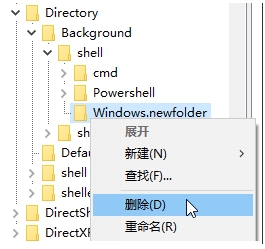在Win10系统下,默认新建文件夹需要从右键——新建——文件夹来创建,这样需要点两次比较不方便,如果你经常创建文件夹,那么可以通过下面小编分享的方法把新建文件夹菜单放在右键菜单一级顶层。
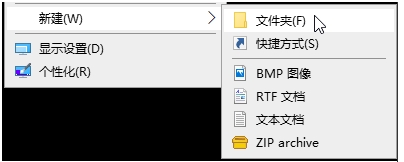
方法如下:
1、新建一个文本文档,将下面的文本复制粘贴到文件,保存,使用记事本或其它文本编辑器均可。
Windows Registry Editor Version 5.00
[HKEY_CLASSES_ROOT\Directory\Background\shell\Windows.newfolder]
"CanonicalName"="{E44616AD-6DF1-4B94-85A4-E465AE8A19DB}"
"CommandStateHandler"="{3756e7f5-e514-4776-a32b-eb24bc1efe7a}"
"CommandStateSync"=""
"Description"="@shell32.dll,-31237"
"ImpliedSelectionModel"=dword:00000004
"InvokeCommandOnSelection"=dword:00000000
"Icon"="shell32.dll,-319"
"MUIVerb"="@shell32.dll,-31236"
"Position"="Top"
2、然后将文件扩展名由.txt更改为.reg,名称无所谓。如果看不到.txt扩展名,打开“此电脑”,点击查看,勾选“文件扩展名”,也可以在文件夹选项中勾选。
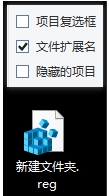
3、双击文件,点击“是”按钮确定导入,无需其它操作,新建文件夹菜单项会加入到桌面及文件夹背景的右键菜单。
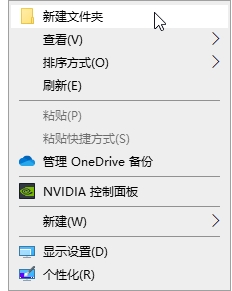
4、如果不满意它的位置,可以修改上述文本中Position后的文本,比如改为bottom后导入,新建文件夹菜单项将显示在底部。

5、Icon修改图标,从网络上下载或使用集成在exe、dll中的均可。MUIVerb修改它在菜单中显示的名称。
6、删除此菜单项,在开始菜单或运行中输入regedit,打开注册表编辑器,展开到HKEY_CLASSES_ROOT\Directory\Background\shell,删除Windows.newfolder即可。